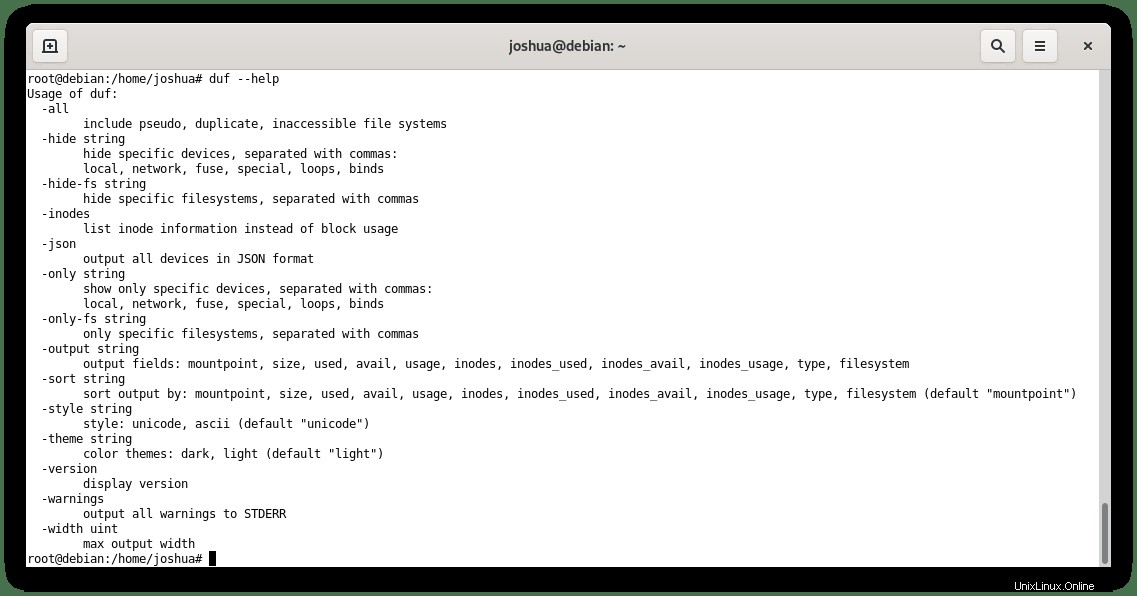Non, ce n'est pas de la bière Duff si ça vous dit quelque chose. Aujourd'hui, nous parlons de l'utilitaire de disque Duf, un "Utilitaire gratuit d'utilisation du disque" open-source et gratuit écrit en Goland et publié sous licence MIT. L'utilitaire de disque prend en charge plusieurs plates-formes telles que les systèmes d'exploitation BSD, Linux, macOS et Windows.
Duf est un utilitaire de ligne de commande pour trouver l'utilisation du disque dans les terminaux des systèmes Linux et Unix. L'une des excellentes caractéristiques de Duf est sa capacité à afficher les détails d'utilisation du disque dans une belle présentation conviviale sous forme d'onglets. Certaines fonctionnalités supplémentaires avec Duf incluent l'utilisation du disque dans la sortie JSON.
Dans le tutoriel suivant, vous apprendrez à installer Duf sur Debian 11 Bullseye.
Prérequis
- OS recommandé : Debian 11 Bullseye
- Compte utilisateur : Un compte utilisateur avec des privilèges sudo ou accès root (commande su) .
Mise à jour du système d'exploitation
Mettez à jour votre Debian 11 Bullseye système d'exploitation pour s'assurer que tous les packages existants sont à jour :
sudo apt update && sudo apt upgradeAccès racine ou sudo
Par défaut, lorsque vous créez votre compte au démarrage avec Debian par rapport aux autres distributions, elle ne reçoit pas automatiquement le statut sudoers. Vous devez soit avoir accès au mot de passe root utiliser la commande su ou visitez notre tutoriel sur Comment ajouter un utilisateur à Sudoers sur Debian.
Installer Duf avec .deb
Duf n'est pas fourni par défaut dans le référentiel par défaut de Debian 11, vous devez donc télécharger le paquet .deb e à partir de la page des versions GitHub du projet. Une fois que vous obtenez le dernier lien, ouvrez votre terminal et téléchargez le package.
Exemple :
wget https://github.com/muesli/duf/releases/download/v0.6.2/duf_0.6.2_linux_amd64.debEnsuite, installez Duf Disk Usage Utility avec la commande suivante :
sudo dpkg -i duf_0.6.2_linux_amd64.debExemple de résultat :
Selecting previously unselected package duf.
(Reading database ... 229993 files and directories currently installed.)
Preparing to unpack duf_0.6.2_linux_amd64.deb ...
Unpacking duf (0.6.2) ...
Setting up duf (0.6.2) ...Installer Duf avec le package Snap
Une autre méthode d'installation pour les utilisateurs de Debian consiste à installer Duf à l'aide de snaps. Cette méthode n'est pas préférée par de nombreux membres de la communauté Debian, mais elle mérite tout de même d'être mentionnée pour ceux qui utilisent les snaps.
Tout d'abord, pour installer Duf Disk Utility avec Snap, exécutez la commande suivante :
sudo snap install duf-utilityExemple de résultat :
duf-utility v0.6.0 from muesli installedSi vous souhaitez installer et en savoir plus sur les packages Snap, consultez notre tutoriel Comment installer Snap &Snap-Store (Snapcraft) sur Debian 11 Bullseye.
Comment lancer et utiliser Duf
Maintenant que vous avez installé Duf Disk Utility, vous pouvez lancer l'application. Pour accéder à l'affichage, utilisez la commande suivante dans votre terminal :
dufExemple de résultat :
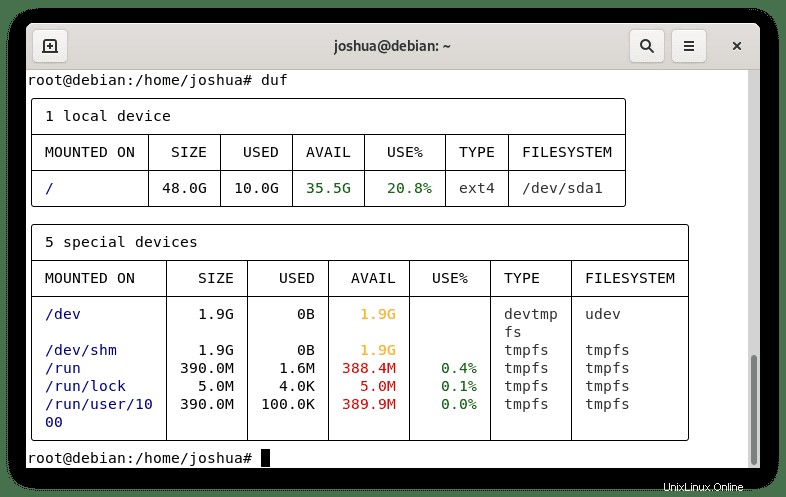
Sinon, si vous souhaitez afficher tous les fichiers système, y compris ceux qui sont en double, pseudo et masqués, utilisez la commande suivante :
duf -allExemple de résultat :
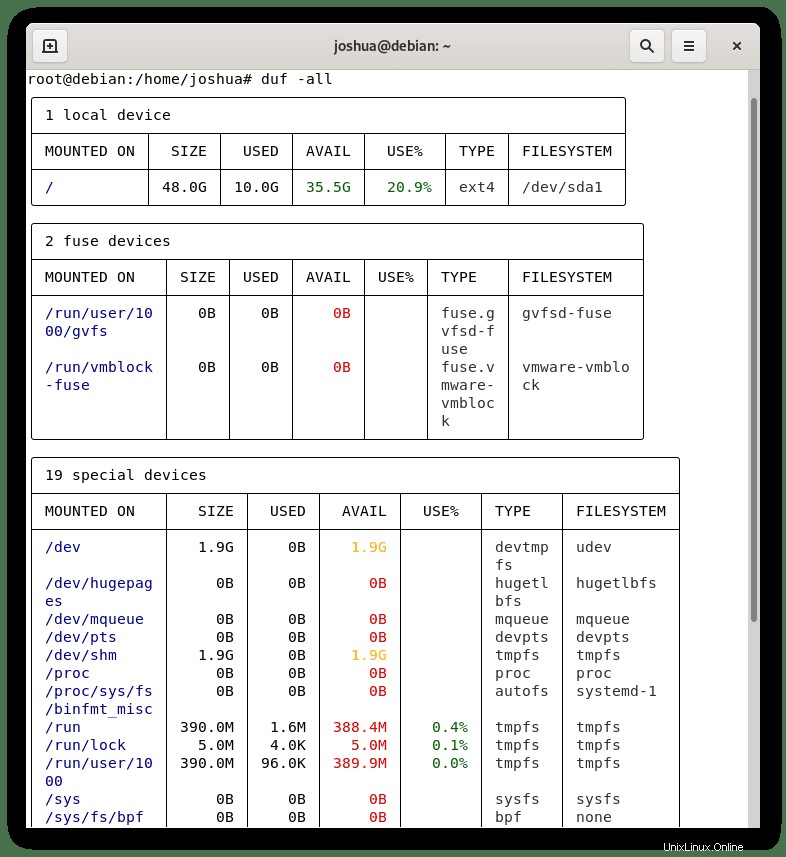
Duf peut également avoir la capacité de réduire et de trier les détails de ce que vous aimeriez voir et/ou vérifier avec des mots-clés. L'exemple de syntaxe de format serait :
duf--output keywordUn exemple d'utilisation de mots clés serait des options telles que le point de montage, la taille et l'utilisation. Vous pouvez utiliser les trois ensemble ou individuellement. Toutes les combinaisons sont possibles.
Exemple de point de montage, de taille et d'utilisation :
duf --output mountpoint,size,usageExemple de résultat :
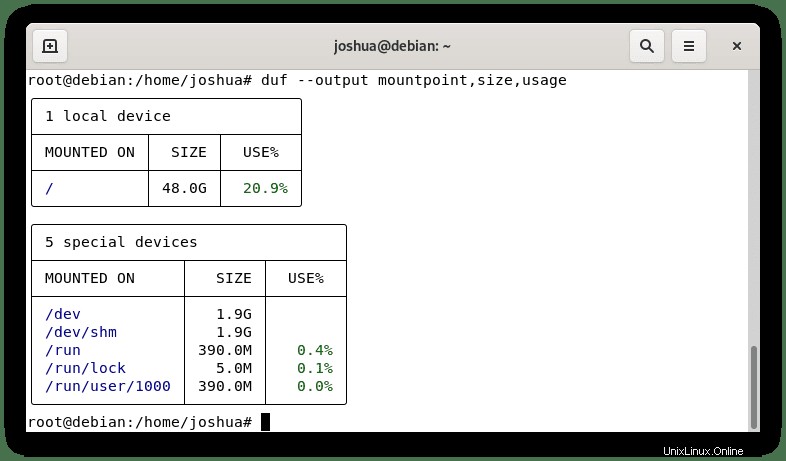
Exemple de résultat :
Pour la personnalisation, vous pouvez changer la couleur du clair au foncé et vice versa.
Activer le thème lumineux :
duf --theme lightActiver le thème sombre :
duf --theme darkExemple de résultat :
Pour accéder au menu d'aide afin d'obtenir plus d'informations sur une commande ou de trouver plus d'informations en général, utilisez la commande suivante.
duf --helpExemple de résultat :